デフォルト値を使用してクイック レポートを生成することも、指定された値を持つカスタム レポートを生成することもできます。また、カスタム レポートを定期的に実行するようにスケジュール設定することもできます。すべてのレポートは [レポート (Reports)] ページに表示され、ここでレポート データをダウンロードして表示できます。このページでは、スケジュール設定されたレポートを表示することもできます。
新しい Orchestrator ユーザー インターフェイスで、[レポート (Reports)] をクリックします。ページには、生成されたすべてのレポートが表示されます。
レポートをダウンロードするには、レポートの [完了 (Completed)] リンクをクリックします。レポートは ZIP ファイルとしてダウンロードされます。このファイルには、レポートの PDF 形式が含まれています。レポートを CSV 形式でエクスポートするように構成している場合、ZIP ファイルには PDF ファイルと CSV ファイルの両方が含まれています。
- [PDF]:
- エンタープライズ トラフィック、トランスポート、および上位アプリケーションの分布のグラフィカル表示。
- トラフィックおよびトランスポート タイプ別の上位 10 のアプリケーション。
- アプリケーション別の上位 10 の Edge。
次の図は、PDF レポートのサンプル スニペットを示しています。
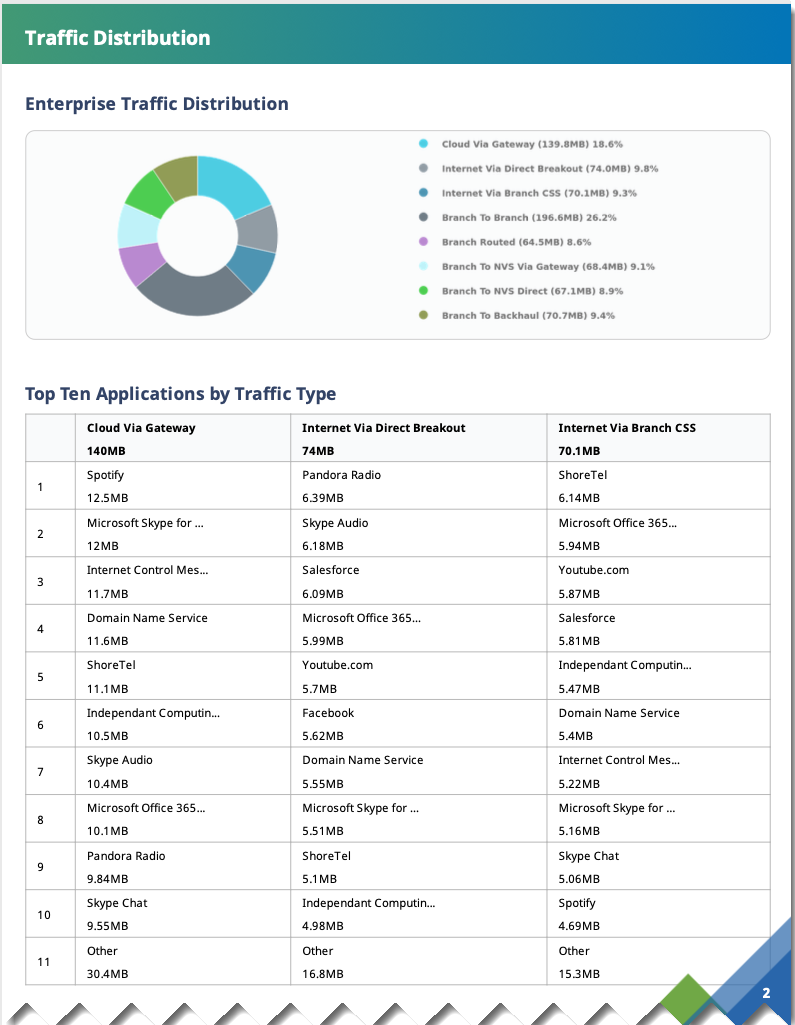 エンタープライズ トラフィックの分布には、次のデータが表示されます。
エンタープライズ トラフィックの分布には、次のデータが表示されます。- [ゲートウェイ経由のクラウド (Cloud Via Gateway)]:SD-WAN Gateway 経由のインターネット向けトラフィック。
- [ダイレクト ブレイクアウト経由のインターネット (Internet Via Direct Breakout)]:ブランチから直接送信され、VMware トンネルを経由しないインターネット向けトラフィック。
- [ブランチ CSS 経由のインターネット (Internet Via Branch CSS)]:VMware ブランチから直接クラウド セキュリティ サービスに送信されるトラフィック。
- [ブランチ間 (Branch To Branch)]:2 つの VMware ブランチ間で直接、SD-WAN Gateway/SD-WAN Hub/動的 SD-WAN トンネルを経由するトラフィック。
- [ブランチ ルーティング (Branch Routed)]:ローカルの接続済み/静的/ルーティング(アンダーレイ)の宛先に送信されるトラフィック。
- [ブランチからゲートウェイ経由の NVS (Branch To NVS Via Gateway)]:SD-WAN Gateway 経由でブランチから Non VMware SD-WAN Site に送信されるトラフィック。
- [ブランチから NVS ダイレクト (Branch To NVS Direct)]:ダイレクト IPSec トンネルを経由してブランチから Non VMware SD-WAN Site に送信されるトラフィック。
- [ブランチからバックホール (Branch To Backhaul)]:ブランチから VMware SD-WAN Hubs にバックホールされるインターネット向けトラフィック。
- [CSV]:次の CSV ファイルがダウンロードされます。
- [アプリケーション別の上位サイト (Top Sites by Applications)]:すべてのアプリケーション、Edge 名、Edge の説明、送信バイト数、受信バイト数が一覧表示されます。
- [トラフィック タイプ (Traffic Type)]:すべてのフロー パス、アプリケーション、Edge 名、Edge の説明、送信バイト数、受信バイト数が一覧表示されます。
- [トランスポート タイプ (Transport Type)]:すべてのトランスポート タイプ、アプリケーション、Edge 名、Edge の説明、送信バイト数、受信バイト数が一覧表示されます。
次の図は、[アプリケーション別の上位サイト (Top Sites by Applications)] の CSV レポートのサンプル スニペットを示しています。
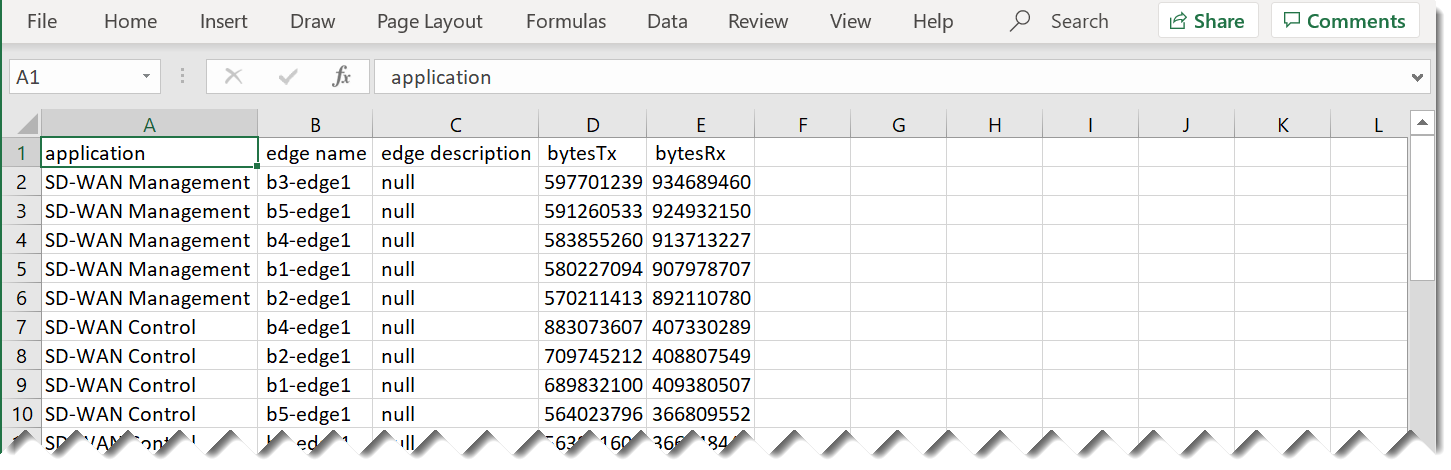
レポートを削除するには、レポートを選択し、[削除 (DELETE)] をクリックします。
スケジュール設定されたレポートを表示するには、[スケジュール設定されたレポート (SCHEDULED REPORTS)] をクリックします。
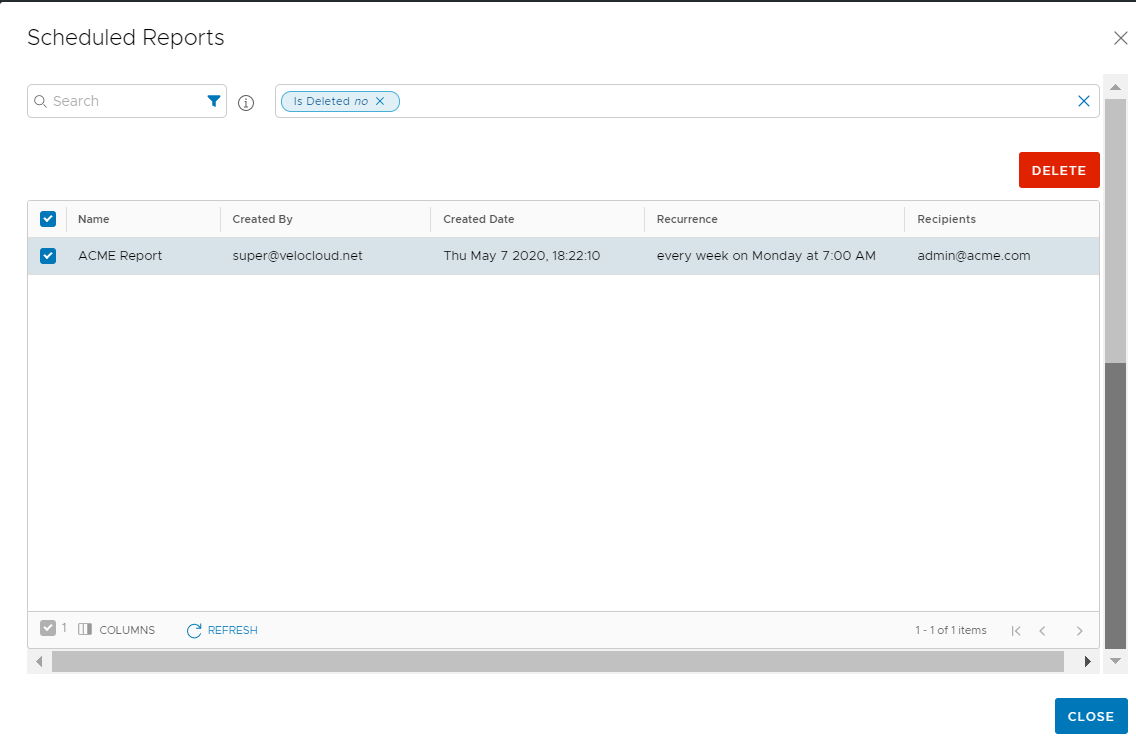
[スケジュール設定されたレポート (Scheduled Reports)] ウィンドウには、レポートおよびスケジュールの詳細が表示されます。
スケジュールからレポートを削除するには、レポートを選択し、[削除 (DELETE)] をクリックします。